CAD怎樣恢復默認界面
在使用CAD的過程中,大家可能因為自己的操作習慣去對界面做出一些調整,久而久之,界面有可能會看起來比較亂,或者使用起來不方便了;那么我們就可以將CAD的界面恢復到剛安裝完成時的默認界面狀態。下面就來給大家介紹兩種恢復CAD默認界面的方法!
方法一:菜單欄重置
1. 打開中望CAD,點擊CAD編輯器上方的【工具】——【選項】。
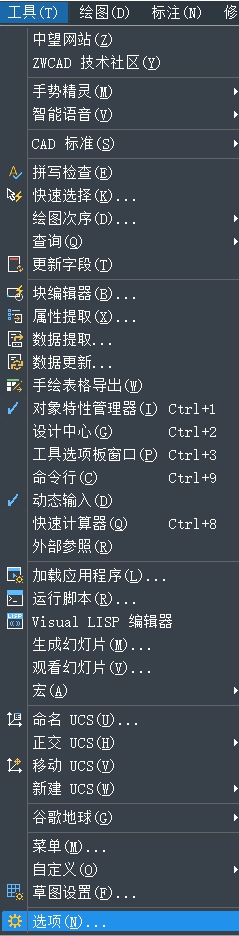
2. 在彈出的窗口中點擊【配置】,然后點擊【重置】按鈕。
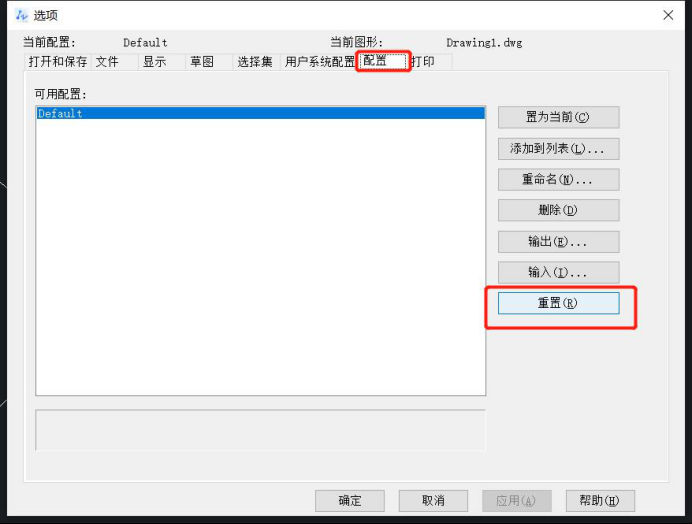
3. 在彈出來的窗口中點擊“確定”就可以恢復到安裝時的默認界面了。
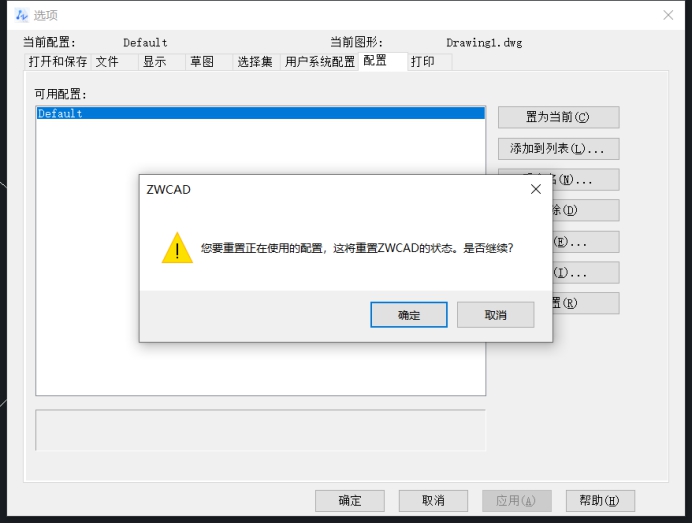
方法二:命令行重置
1. 可以使用命令【OP】,然后進行設置,首先在命令輸入框中輸入OP,然后按回車鍵,如下圖示:
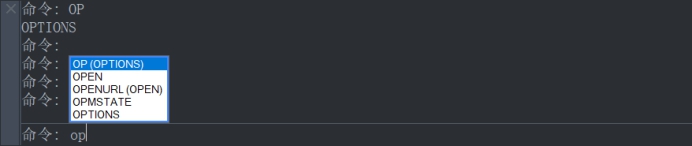
2. 上面步驟完成后會彈出和前面我們介紹的第一種方法一樣的【選項】的窗口,接下來的設置也是點擊【重置】后確認就可以恢復到默認的操作界面了。
以上就是在中望CAD中恢復默認界面的兩種方法,希望對大家有所幫助。
推薦閱讀:CAD
推薦閱讀:CAD軟件
·中望CAx一體化技術研討會:助力四川工業,加速數字化轉型2024-09-20
·中望與江蘇省院達成戰略合作:以國產化方案助力建筑設計行業數字化升級2024-09-20
·中望在寧波舉辦CAx一體化技術研討會,助推浙江工業可持續創新2024-08-23
·聚焦區域發展獨特性,中望CAx一體化技術為貴州智能制造提供新動力2024-08-23
·ZWorld2024中望全球生態大會即將啟幕,誠邀您共襄盛舉2024-08-21
·定檔6.27!中望2024年度產品發布會將在廣州舉行,誠邀預約觀看直播2024-06-17
·中望軟件“出海”20年:代表中國工軟征戰世界2024-04-30
·2024中望教育渠道合作伙伴大會成功舉辦,開啟工軟人才培養新征程2024-03-29
·玩趣3D:如何應用中望3D,快速設計基站天線傳動螺桿?2022-02-10
·趣玩3D:使用中望3D設計車頂帳篷,為戶外休閑增添新裝備2021-11-25
·現代與歷史的碰撞:阿根廷學生應用中望3D,技術重現達·芬奇“飛碟”坦克原型2021-09-26
·我的珠寶人生:西班牙設計師用中望3D設計華美珠寶2021-09-26
·9個小妙招,切換至中望CAD竟可以如此順暢快速 2021-09-06
·原來插頭是這樣設計的,看完你學會了嗎?2021-09-06
·玩趣3D:如何巧用中望3D 2022新功能,設計專屬相機?2021-08-10
·如何使用中望3D 2022的CAM方案加工塑膠模具2021-06-24
·CAD如何實現整體拉伸?2022-06-13
·如何應對CAD中的某些圖塊無法進行刪除的情況2023-10-19
·如何修改CAD命令欄字體大小2022-03-21
·CAD怎么畫出實心圓2019-07-17
·我們如何用CAD繪制水滴圖形呢?2020-01-10
·CAD字符間距進行排列2024-12-20
·CAD中繪制和標注橢圓的方法2022-12-22
·怎樣加載自定義文件2017-02-14














